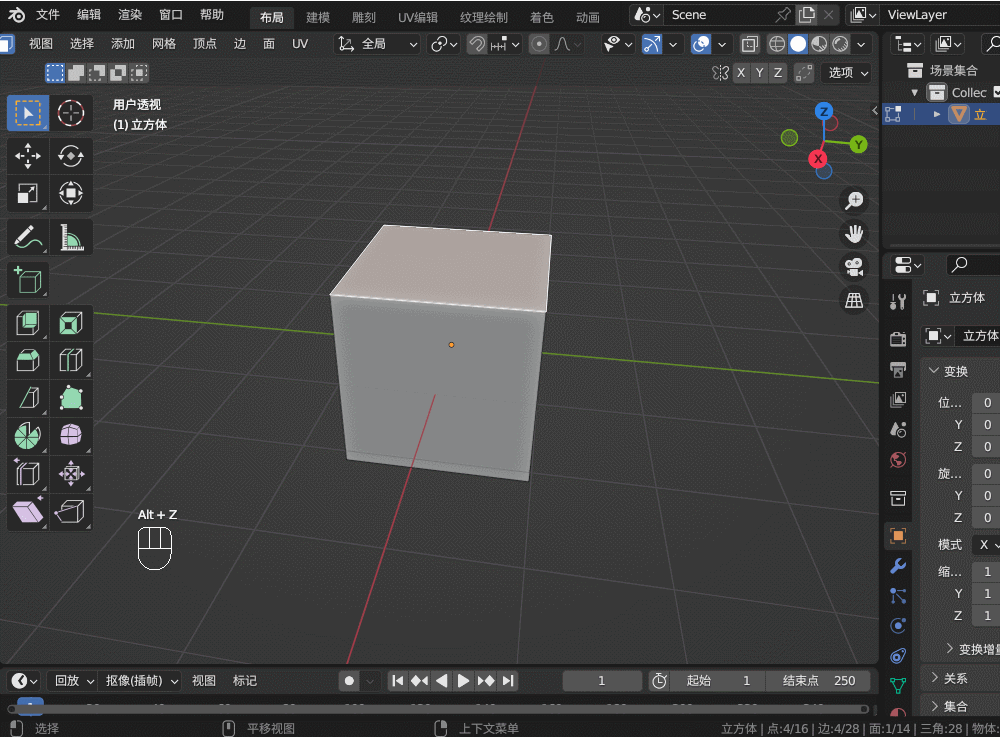Blender 3.5 面的操作(二)
目录
- 1. 面操作
- 1.1 面的切割
- 1.2 整体切分
- 1.3 面的法向
- 1.4 正面、背面
- 1.5 翻转法向
- 1.6 填充面
- 1.7 面倒角
- 1.8 循环面
- 1.9 X-Ray 透视模式
1. 面操作
1.1 面的切割
切割工具 Knife,快捷键 k
选中一个面
按k键,进入切割工具(建议使用快捷键切割),默认吸附顶点,按Shift键时吸附边线中点
按Enter / Space 确认。或按Esc / 鼠标右键取消
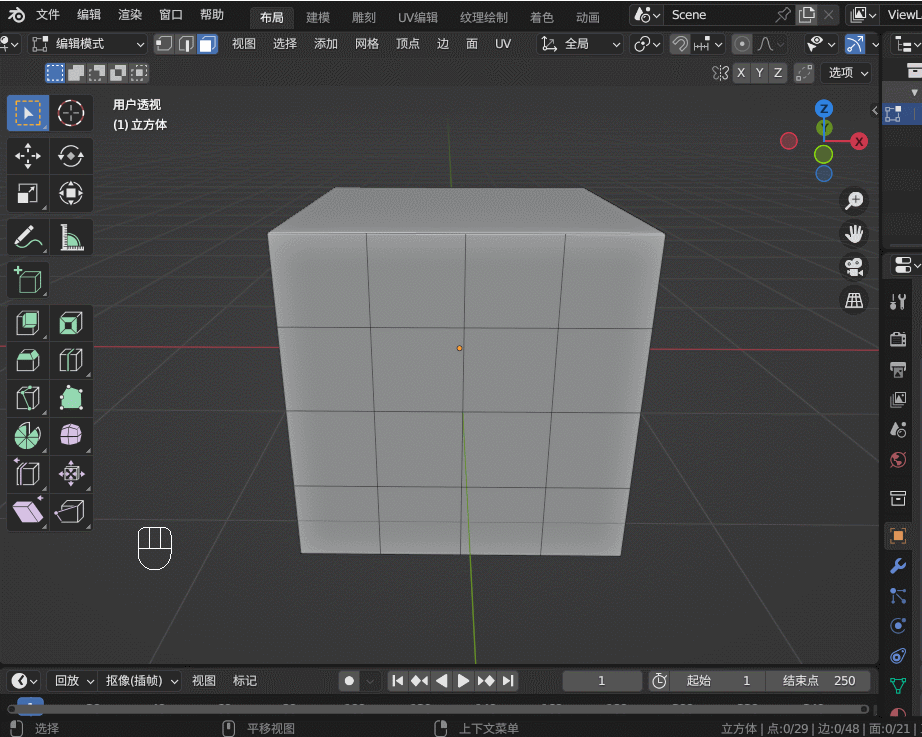
1.2 整体切分
点击工具,可以直接执行整体切分
首选要选中多个面
点击切分工具
划出一个平面,执行切分
微调
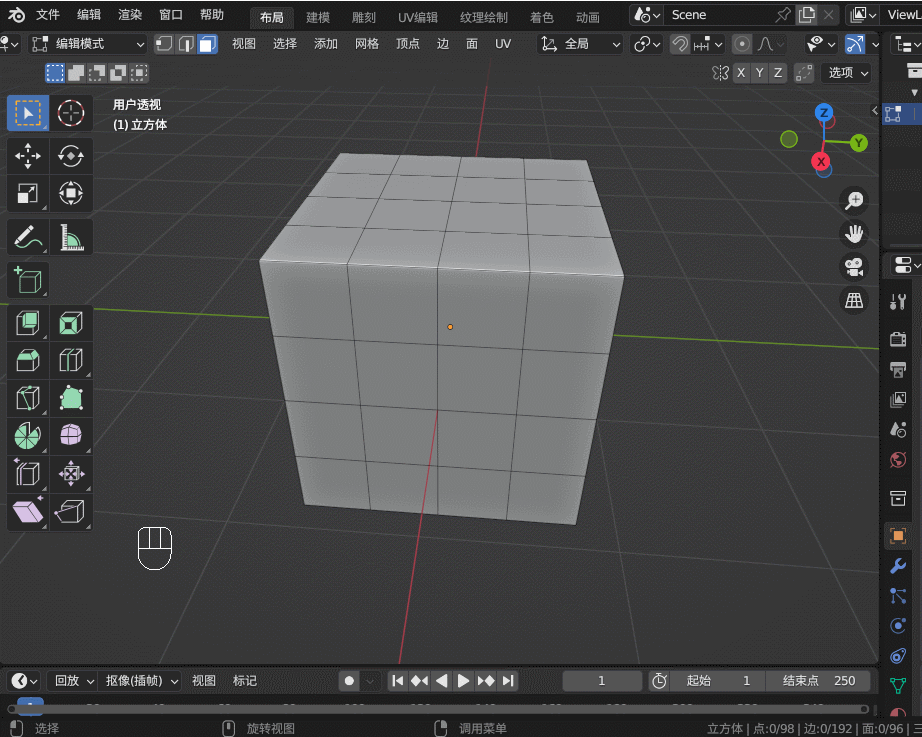
1.3 面的法向
面的法向Normal,代表一个正面的朝向。
视图叠加层,打开法向的显示。蓝色线条表示面的法向,挤出操作默认就是沿着法向方向
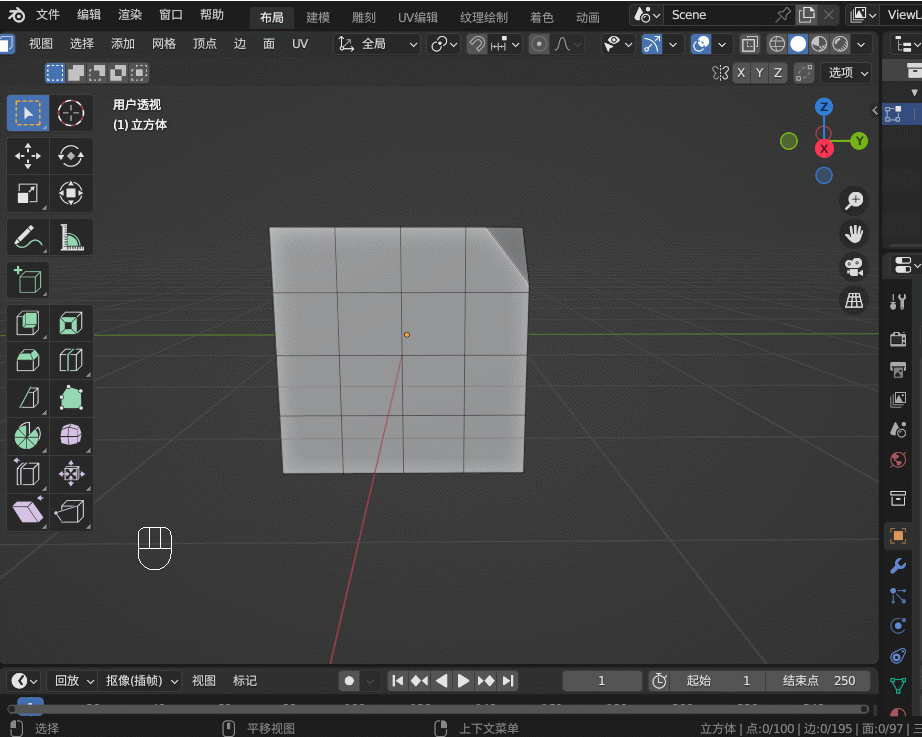
1.4 正面、背面
一个面有正、背两面。在视图叠加层中,勾选“面朝向”,正面为蓝色,背面为红色。
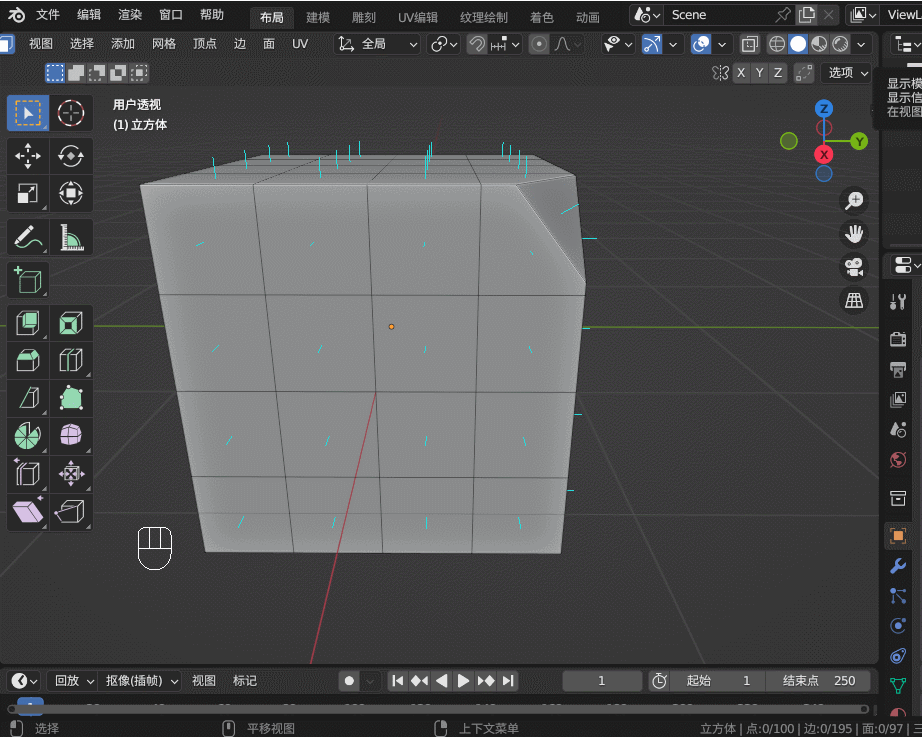
视图着色方式,勾选“背面剔除” Backface Culling 则背景透明显示
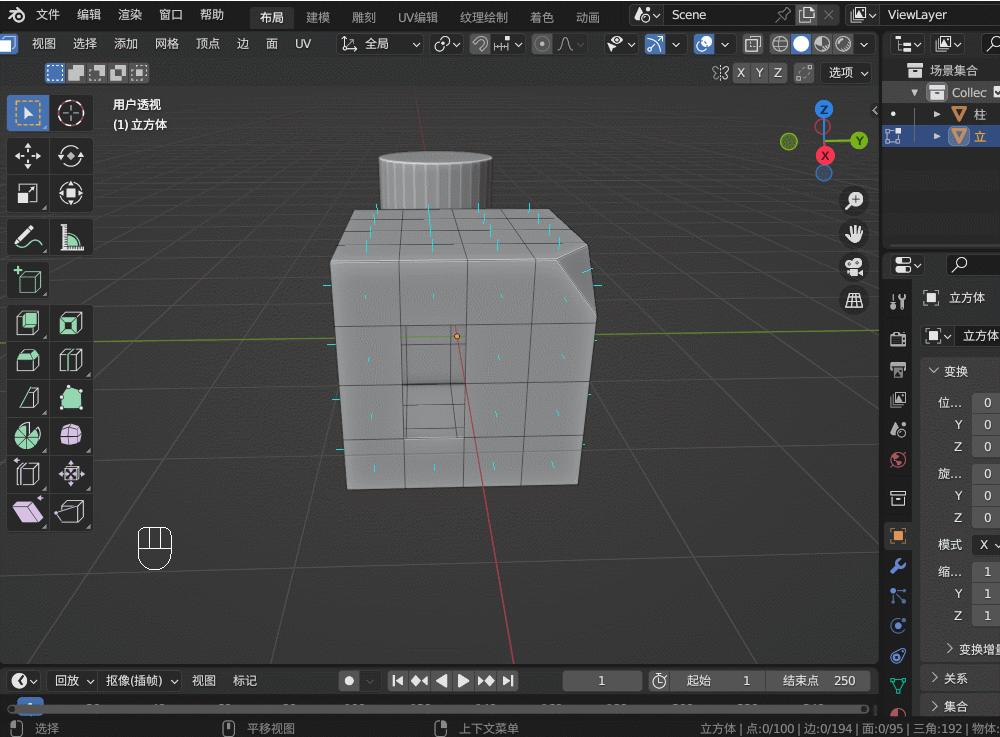
1.5 翻转法向
翻转法向,即翻转面
选中面:菜单——网格——法向——翻转
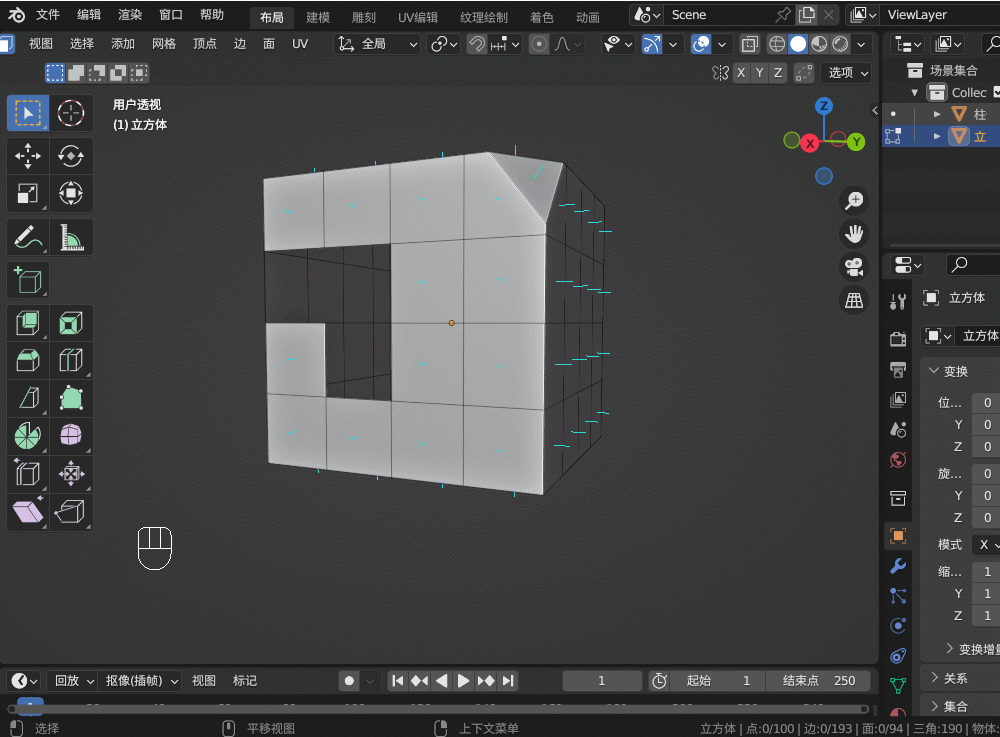
1.6 填充面
选中一圈边线,填充为面
按F键填充面,栅格填充(要求偶数边)
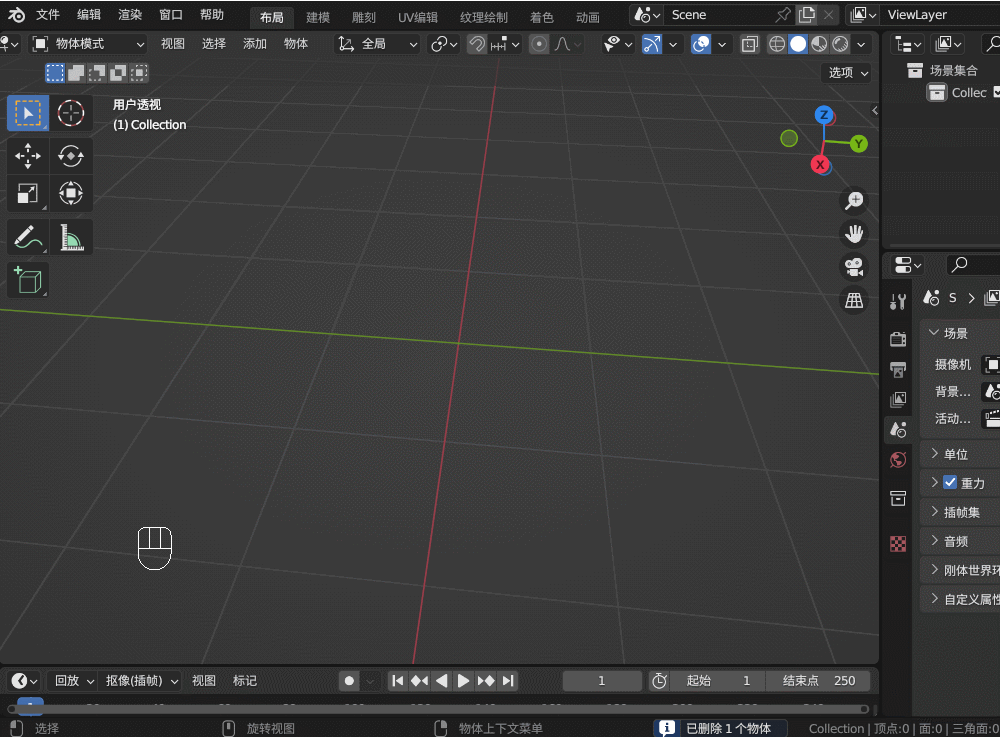
1.7 面倒角
选中面,点击倒角(快捷键Ctrl+B)
当所在面的周边需要弧度时可以执行倒角,其实就是面对应的边进行倒角
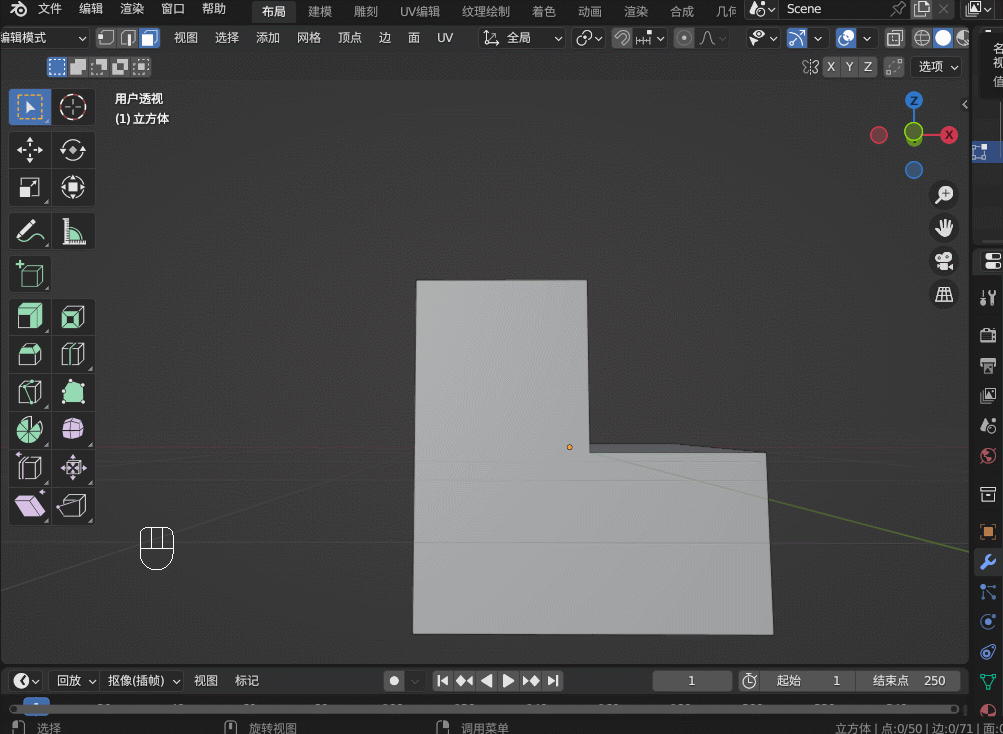
1.8 循环面
即相连的面:
面模式,Alt+鼠标左键(选择竖面时,是点击相连的短边)
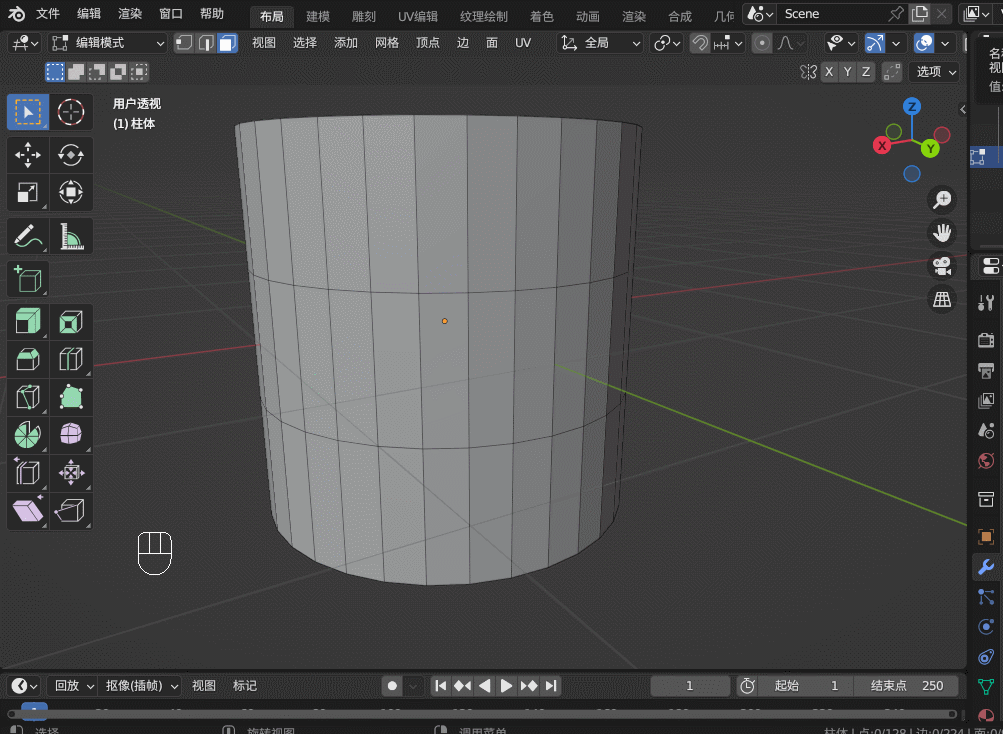
1.9 X-Ray 透视模式
在X-Ray模式下,面以透明显示,鼠标可以穿透选择背面线或者点
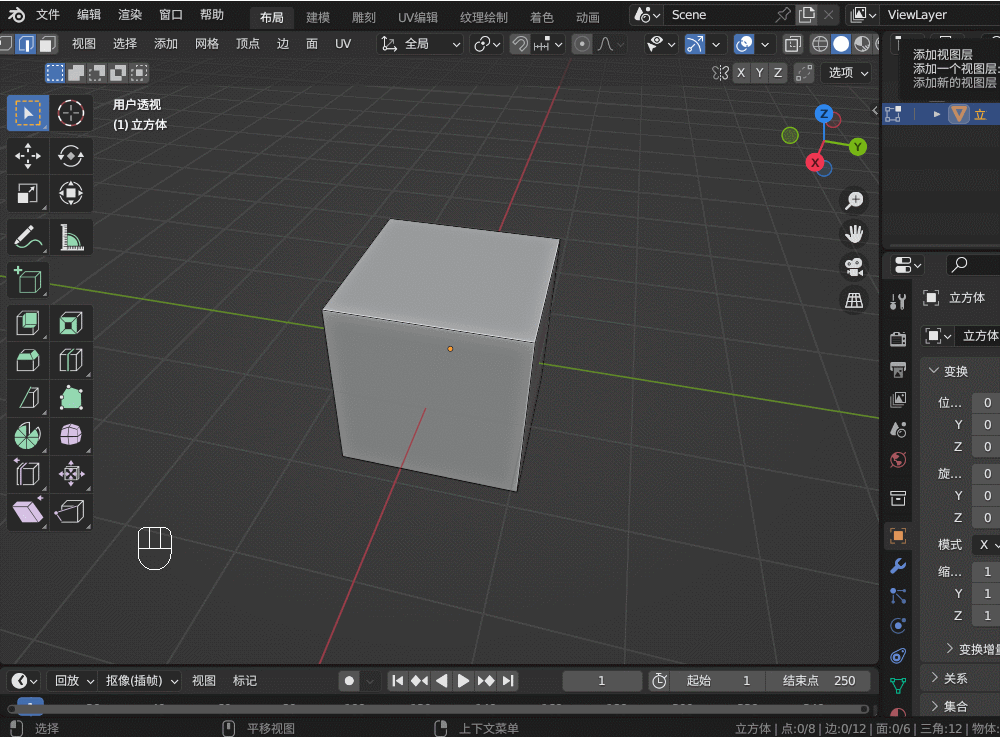
开启可以辅助查看,操作完建议关闭透视模式